Jengibre 2.7.53.0

Ginger es un corrector ortográfico y gramatical gratuito.
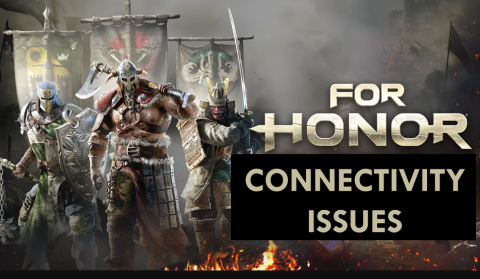
¿Estás molesto por los problemas de conexión de For Honor? ¡No hay necesidad de preocuparse más! En este artículo, descubrirá las mejores formas posibles de solucionar los problemas de conexión en For Honor.
For Honor es un popular juego de lucha y acción disponible en Windows 10 , PS4 y Xbox One . A los jugadores les encanta la idea detrás de este juego y los convenció de comprarlo.
Aunque a los jugadores les encanta este juego, hay varios usuarios que ahora se dan por vencidos con For Honor. La razón detrás de sentirse frustrado con este juego son sus problemas de conectividad.
Hay tantos usuarios que han informado desastrosos problemas de conexión de For Honor al iniciar el juego. La página oficial de Steam y los foros están inundados de quejas y críticas negativas, ya que los jugadores no se conectan constantemente a los modos o duelos multijugador.
Los jugadores ahora están tan cansados con Ubisoft por permitir tales problemas de conectividad en For Honor . Ahora, Ubisoft tiene que investigar esto y hacer algo para corregir estos errores si no desean que este juego termine debido a problemas técnicos.
Bueno, si no puede esperar a que Ubisoft resuelva estos problemas de conexión continuos en For Honor , entonces puede seguir las soluciones que se proporcionan en este artículo.
Pero antes de pasar a las correcciones, puede echar un vistazo rápido a los errores de conexión comunes y las causas por las que aparecen estos problemas en For Honor.
Problemas de conexión más comunes en For Honor
Estos son algunos de los problemas de conexión más comunes que encuentran los jugadores al jugar For Honor en Windows 10/PS4/Xbox One:
¿Qué causa los problemas de conexión de For Honor?
Uso de VPN: si está utilizando una VPN para conectarse al servidor de For Honor, debe dejar de usarla. Porque si el servidor de For Honor detecta que la conexión intenta enmascararse, la marcará como sospechosa y podría afectar la conectividad.
El servidor está inactivo: la interrupción del servidor causa principalmente los problemas de conectividad de For Honor . Entonces, cuando el servidor está inactivo en el extremo del desarrollador, crea dificultades para establecer la conexión.
Problemas con el DNS: si la configuración de DNS no se realiza correctamente o está dañada, la conexión a Internet se establecerá correctamente, lo que provocará varios errores de conexión en For Honor .
Puertos no reenviados: a veces, cuando otra aplicación comienza a usar los puertos utilizados por el juego para establecer la conexión con los servidores o cuando los puertos no se reenvían, también ocurren estos problemas.
UPnP deshabilitado: la función UPnP permite a los usuarios conectarse fácilmente a los servidores. Por lo tanto, si su función está deshabilitada, es posible que encuentre problemas de conexión en For Honor .
Ahora, puede probar las soluciones que se enumeran a continuación para solucionar los problemas de conectividad de For Honor por su cuenta.
Tabla de contenido
¿Cómo solucionar problemas de conexión de For Honor en una computadora con Windows 10?
1: Comprobar el antivirus para solucionar problemas de conexión en For Honor
Según los usuarios, una de las razones más comunes de los problemas de conexión de For Honor en Windows 10 es su antivirus. Podría ser el antivirus el que está en conflicto con For Honor y está causando este problema.
Para solucionar este problema, agregue For Honor a la lista de excepciones en el antivirus y el firewall. El proceso de agregar a la lista de excepciones varía con los diferentes programas antivirus. Por lo tanto, debe averiguar cómo agregar excepciones al antivirus/cortafuegos.
Si su antivirus no ha bloqueado el juego, su próximo paso sería deshabilitar ciertas funciones del antivirus. Ahora comprueba si este truco te ayuda a solucionar los problemas de conexión de For Honor en tu computadora con Windows 10.
Sin embargo, no recomiendo deshabilitar ninguna característica del antivirus, ya que puede poner en riesgo la seguridad de su computadora. Entonces, en su lugar, cambie al antivirus que no interfiere con ningún programa/proceso en la computadora.
Por lo tanto, si no conoce ningún antivirus de este tipo, le recomiendo que pruebe el Spyhunter . Es una herramienta antimalware avanzada que elimina virus/malware de su computadora y mantiene su PC segura contra ataques de malware sin interferir con ningún programa o proceso.
Obtenga Spyhunter para eliminar virus/malware de su PC
2: Verifique su conexión a Internet
Una conexión lenta a Internet causa diferentes problemas en el juego. Entonces, antes de pasar a cualquier método técnico primero, verifique su conexión a Internet . Su conexión a Internet debe estar estabilizada para evitar problemas de conexión con For Honor .
3: reinicie el enrutador/módem
Si hay problemas con su enrutador o módem , es probable que enfrente problemas de conexión en For Honor . Por lo tanto, para solucionar este problema, se recomienda apagar el enrutador o módem y volver a encenderlo después de unos minutos.
Después de encender su módem/enrutador, permita que se establezca la conexión a Internet. Ahora, ejecute For Honor y verifique si el problema está solucionado o no. De lo contrario, pruebe las otras soluciones enumeradas.
4: vaciar DNS
Los problemas de DNS en la computadora con Windows 10 conducen a varios problemas graves. Por lo tanto, si la configuración de su DNS está dañada o no está configurada correctamente, es posible que tenga problemas de conexión mientras juega.
Para solucionar los problemas de DNS, debe vaciar o restablecer el DNS. Y para hacerlo, puede seguir la guía a continuación:
Después de ejecutar el comando anterior, su DNS se restablecerá. Ahora, no debería encontrar los problemas de conexión de For Honor en la computadora con Windows 10 .
5: Verifique los puertos para resolver los problemas de conexión de For Honor
Si todavía tiene problemas para solucionar los problemas de conexión de For Honor en la computadora con Windows 10 , debe intentar reenviar los puertos al módem. Estos son los puertos que necesitas reenviar para experimentar el mejor rendimiento del juego:
Puertos de juego
UDP entrante: 3075
Uplay PC
TCP: 80, 443, 13000, 13005, 13200, 14000, 14001, 14008, 14020, 14021, 14022, 14023 y 14024
Después de reenviar los puertos proporcionados, intente jugar el juego For Honor y verifique si los problemas de conexión se han resuelto o no.
6: Eliminar programas/aplicaciones de terceros
Algunas aplicaciones de terceros a menudo causan varios problemas en la computadora. En consecuencia, existe una gran posibilidad de que esté enfrentando problemas de conexión de For Honor debido a una aplicación de terceros instalada en su computadora.
En tal caso, debe averiguar la aplicación problemática que está causando este problema. Para hacerlo, siga los pasos mencionados:
Una vez que su computadora se reinicie, verifique si los problemas de conexión de For Honor persisten. De lo contrario, puede habilitar todos los programas de inicio.
Pero si el problema se resuelve, en lugar de habilitar todos los servicios a la vez, habilítelos uno por uno para descubrir la aplicación culpable.
Una vez que detecte la aplicación problemática, desinstálela de su computadora. Luego, puedes jugar el juego sin enfrentar ningún problema de conexión .
7: Habilitar UPnP
Según algunos usuarios, si los puertos no se reenvían correctamente, puede provocar problemas de conexión de For Honor . En este caso, para solucionar los problemas de conexión en For Honor , debe reenviar los puertos manualmente o también puede activar la función UPnP .
Si no conoces la UPnP, entonces déjame explicarte. Universal Plug and Play (UPnp) es una característica muy útil que permite que las aplicaciones reenvíen los puertos requeridos automáticamente.
Para habilitar la función UPnP, abra la página de configuración del enrutador, luego ubique la función UPnP y habilítela.
Si tiene dificultades para habilitar o ubicar el UPnP, para obtener información detallada, consulte el manual de su enrutador. Después de habilitar UPnP, verifique los problemas de conexión con For Honor .
8: restablecer el archivo del host para corregir el error de conexión de For Honor
Los problemas de conectividad de For Honor también pueden estar ocurriendo debido al archivo del host. A veces, las aplicaciones de terceros alteran el archivo host que comienza a impedir que los jugadores se conecten a los servidores de For Honor.
Sin embargo, puede restablecer el archivo host para deshacerse de este problema. Esto es lo que debe hacer para restablecer el archivo host:
C:\Windows\System32\drivers\etc
# Copyright (c) 1993-2009 Microsoft Corp.
#
# This is a sample HOSTS file used by Microsoft TCP/IP for Windows.
#
# This file contains the mappings of IP addresses to host names. Each
# entry should be kept on an individual line. The IP address should
# be placed in the first column followed by the corresponding host name.
# The IP address and the host name should be separated by at least one
# space.
#
# Additionally, comments (such as these) may be inserted on individual
# lines or following the machine name denoted by a ‘#’ symbol.
#
# For example:
#
# 102.54.94.97 rhino.acme.com # source server
# 38.25.63.10 x.acme.com # x client host
# localhost name resolution is handle within DNS itself.
# 127.0.0.1 localhost
# ::1 localhost
C:\Windows\System32\drivers\etc
Ahora, su archivo de host vuelve a los valores predeterminados.
9: Vuelva a instalar For Honor
Una de las soluciones más efectivas para solucionar los problemas de conexión de For Honor en PC con Windows 10 es desinstalar y reinstalar el juego. Incluso, algunos de los jugadores también afirmaron que este truco les ayudó a resolver los problemas de conectividad en For Honor .
En primer lugar, elimine For Honor por completo de su computadora y luego vuelva a instalarlo. Con suerte, ya no experimentará los problemas de conexión en For Honor .
Pero asegúrese de que el juego se elimine por completo del sistema antes de volver a instalarlo. Porque cuando eliminamos la aplicación manualmente, a menudo deja algunas de sus entradas en la computadora que generan problemas durante la reinstalación.
Por lo tanto, se recomienda utilizar el Desinstalador de Revo . Esta herramienta lo ayudará a eliminar la aplicación/programa completamente de su computadora sin dejar rastros.
Obtenga Revo Uninstaller para eliminar la aplicación completamente de la PC
Soluciones para corregir errores de conexión de For Honor en PS4
Si recibe errores de conexión al iniciar For Honor en PS4 , debe probar estas soluciones:
1: Pruebe la conexión de red
El proveedor de servicios de Internet y la velocidad de Internet juegan un papel importante en los problemas relacionados con la conexión en el juego. Por lo tanto, primero debe probar su conexión a Internet. Si la prueba de conexión de red muestra que la conexión es limitada, debe seguir las soluciones que se indican a continuación:
Ahora, el reinicio está hecho. Inicie el juego en su consola y vea si los problemas de conexión de For Honor en PS4 están resueltos o no.
#Cambiar a la conexión por cable
Si está utilizando la conexión inalámbrica para jugar, cambie a la conexión por cable. Ahora, comprueba si los errores de conexión de For Honor en PS4 se han solucionado o no.
2: habilite la función UPnP
Como ya hemos discutido, el uso de la función UPnP permite a los usuarios establecer una conexión fácilmente. Por lo tanto, debe habilitarlo. Si tiene dificultades al hacer esto, puede comunicarse con su proveedor de servicios de Internet (ISP) para obtener información detallada.
3: Puertos de reenvío
Para solucionar los problemas de conexión de For Honor en PS4 , debe reenviar los puertos utilizados por el juego para establecer la conexión con el servidor de For Honor. Estos son los puertos que debe reenviar para el juego For Honor:
TCP : 80, 443
UDP : 3568, 6200, 6300
4: Coloque PS4 en la DMZ
La última solución para solucionar los errores de conexión de For Honor en PS4 es colocar la PS4 en la DMZ.
Solucionar problemas de conexión de Honor en Xbox One
Estas son algunas de las mejores formas que sugiere Ubisoft para solucionar los problemas de conexión de For Honor en Xbox One :
1: Pruebe su conexión de red
Como ya se mencionó en el artículo, se debe tener una conexión de red estable para evitar cualquier problema de conexión mientras se juega en la consola. Por lo tanto, pruebe su conexión a Internet y, si descubrió que no funciona correctamente, pruebe las soluciones proporcionadas para resolver este problema:
#Ciclo de energía Xbox One
Apagar y encender la Xbox One a menudo soluciona la conexión de red u otros problemas normales. Estos son los pasos que puede seguir para apagar y encender la Xbox One:
#Restablecer hardware de red
Si apagar y encender la Xbox One no ayuda a solucionar el problema de conexión de red, reinicie el hardware de red. Para ello sigue los pasos mencionados en el apartado anterior.
#Cambiar a la conexión por cable
Si la conexión por cable no funciona, pase a la conexión inalámbrica. Ahora, intente iniciar For Honor en Xbox One y verifique si los errores de conexión se han eliminado o no.
2: habilitar UPnP
Habilite UPnP para resolver los problemas de conexión que está experimentando en For Honor . Te ayudará a establecer la conexión con el servidor fácilmente sin ningún problema de conectividad.
3: Puertos de reenvío
Como se menciona en el artículo, reenvíe los puertos utilizados por el juego For Honor para corregir los errores de conexión con For Honor en Xbox . Estos son los puertos que los jugadores de For Honor deben reenviar:
TCP : 80, 443
UDP : 1000, 1001, 6200, 6300
4: Coloque Xbox One en DMZ
Si ninguna de las soluciones enumeradas anteriormente ayudó a resolver el problema, entonces la última opción que le queda es colocar la consola Xbox One en la DMZ. Para hacerlo, debe seguir las instrucciones dadas correctamente:
La mejor manera de aumentar el rendimiento de la PC con Windows
¿Tu PC funciona lento o se bloquea con frecuencia? ¿Quiere deshacerse de tales problemas de rendimiento en su computadora con Windows? Entonces, aquí está la solución definitiva para usted. Pruebe la herramienta de reparación de PC para solucionar los problemas de rendimiento de su computadora con solo unos pocos clics.
Es una herramienta de reparación muy avanzada diseñada por profesionales para tratar errores y problemas comunes de Windows, como BSOD, juegos, DLL, registro, errores de aplicación, etc. Esta herramienta también repara los archivos del sistema de Windows corruptos y protege la PC de virus/ programa malicioso
Optimiza la PC con Windows de tal manera que los usuarios pueden experimentar el mejor rendimiento de trabajo.
Obtenga la herramienta de reparación de PC para acelerar su computadora con Windows
Conclusión
Entonces, todo esto se trataba de los problemas de conexión de For Honor .
Aunque los problemas de conexión con For Honor son muy irritantes, ya que te impiden jugar sin problemas, aquí tienes las soluciones ahora.
Este problema ya no te molestará más, ya que varios jugadores ya han usado estas correcciones y resultó ser un éxito para ellos.
Ginger es un corrector ortográfico y gramatical gratuito.
Blocks es un juego intelectual para que los alumnos de 3º de primaria practiquen sus habilidades de detección y visión y está incluido por los profesores en el programa de apoyo a la enseñanza de TI.
Prezi es una aplicación gratuita que te permite crear presentaciones digitales, tanto online como offline.
Mathway es una aplicación muy útil que puede ayudarte a resolver todos aquellos problemas matemáticos que requieren una herramienta más compleja que la calculadora integrada en tu dispositivo.
Adobe Presenter es un software de aprendizaje electrónico lanzado por Adobe Systems y disponible en la plataforma Microsoft Windows como un complemento de Microsoft PowerPoint.
Toucan es una plataforma tecnológica educativa. Le permite aprender un nuevo idioma mientras navega por sitios web comunes y cotidianos.
eNetViet es una aplicación que ayuda a conectar a los padres con la escuela donde estudian sus hijos para que puedan comprender claramente la situación de aprendizaje actual de sus hijos.
Duolingo - Aprende Idiomas Gratis, o simplemente Duolingo, es un programa educativo que te permite aprender y practicar muchos idiomas diferentes.
RapidTyping es una herramienta de entrenamiento de teclado conveniente y fácil de usar que lo ayudará a mejorar su velocidad de escritura y reducir los errores ortográficos. Con lecciones organizadas para muchos niveles diferentes, RapidTyping le enseñará cómo escribir o mejorar sus habilidades existentes.
MathType es un software de ecuaciones interactivas del desarrollador Design Science (Dessci), que le permite crear y anotar notaciones matemáticas para procesamiento de textos, presentaciones, aprendizaje electrónico, etc. Este editor también se utiliza para crear documentos TeX, LaTeX y MathML.








